Los sistemas Linux y Windows tienen grandes diferencias, con diferentes sistemas de archivos y protocolos en uso. Compartir archivos entre ellos puede ser difícil, especialmente porque usan dos protocolos de intercambio diferentes. Sin embargo, eso no significa que sea imposible montar una carpeta compartida de Windows en Linux. Siga a continuación para descubrir cómo.
Comparta su carpeta de Windows
Antes de hacer nada, debe asegurarse de que Windows se haya configurado correctamente para permitir el uso compartido de archivos en red.
Para habilitar esto en Windows, haga clic derecho en el ícono de red en el área de notificaciones de su barra de tareas de Windows. Desde aquí, haga clic en «Abrir configuración de red e Internet».
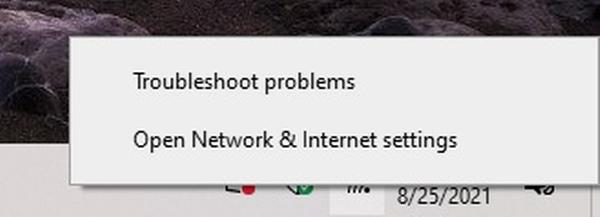
En la categoría «Estado», haga clic en «Opciones para compartir».
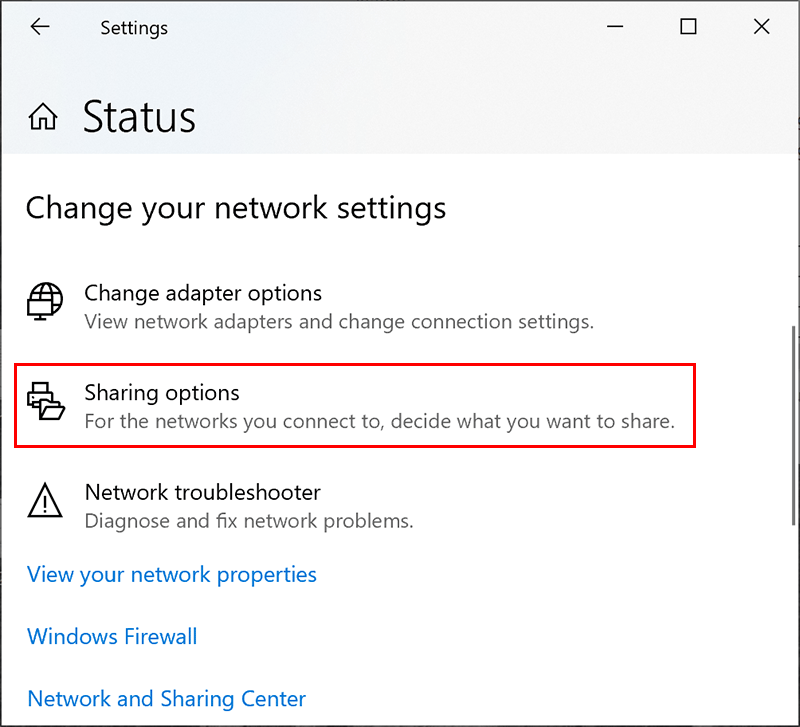
En el menú de opciones para compartir de Windows, asegúrese de que las opciones «Activar detección de redes» y «Activar uso compartido de archivos e impresoras» estén habilitadas.
Haga clic en los botones de radio junto a ambas opciones para asegurarse de que este sea el caso.
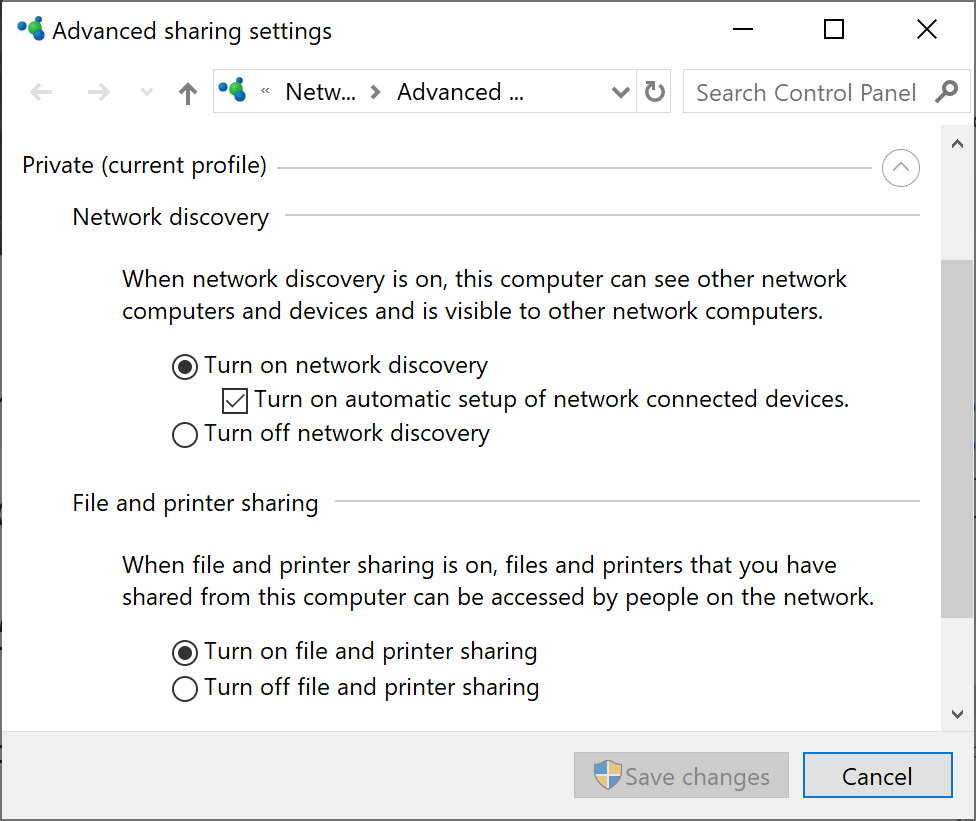
Haga clic en «Guardar cambios» para guardar su configuración. Una vez hecho esto, abra el Explorador de archivos de Windows y localice la carpeta que desea compartir con su PC con Linux.
Haga clic derecho en la carpeta y haga clic en «Propiedades».
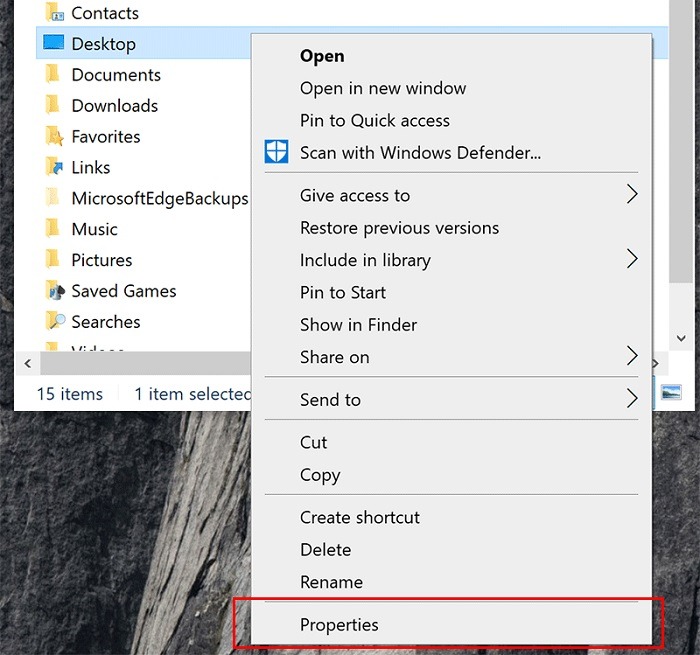
En las propiedades de su carpeta, haga clic en la pestaña «Compartir», luego haga clic en «Uso compartido avanzado». Haga clic para habilitar la casilla de verificación «Compartir esta carpeta», luego haga clic en «Permisos».
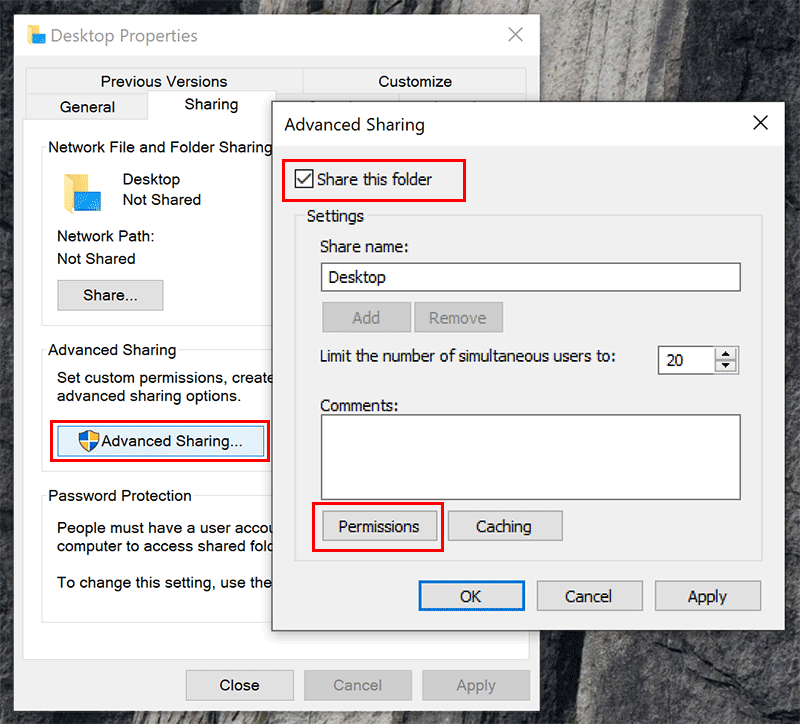
En la sección «Permisos», establezca los derechos de control para su carpeta. De forma predeterminada, Windows otorgará acceso de solo lectura a sus archivos.
Si desea permitir que todos lean o escriban en la carpeta, haga clic en «Permitir» para el conjunto de permisos «Control total». Establezca estos permisos para que se ajusten a sus propios requisitos.
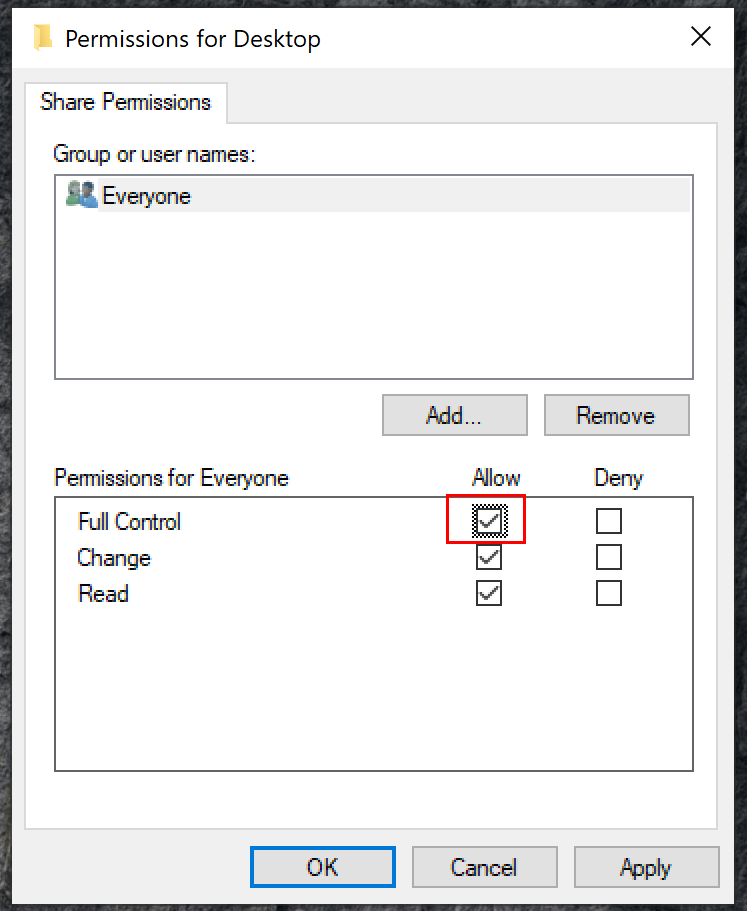
Una vez que haya terminado, haga clic en «Aceptar» tres veces para cerrar cada uno de los cuadros de diálogo.
Su carpeta ahora debería estar compartida en su red, lista para que pueda acceder desde su PC con Linux.
Instalar CIFS-utils
Dependiendo de su distribución de Linux, es posible que pueda montar su carpeta compartida de Windows automáticamente en el explorador de archivos de su distribución.
Sin embargo, esto puede no funcionar correctamente. La forma más segura de montar carpetas compartidas de Windows en Linux es usar el paquete CIFS-utils y montar la carpeta usando la terminal de Linux.
Esto permite que las máquinas Linux accedan a los recursos compartidos de archivos SMB utilizados por las PC con Windows.
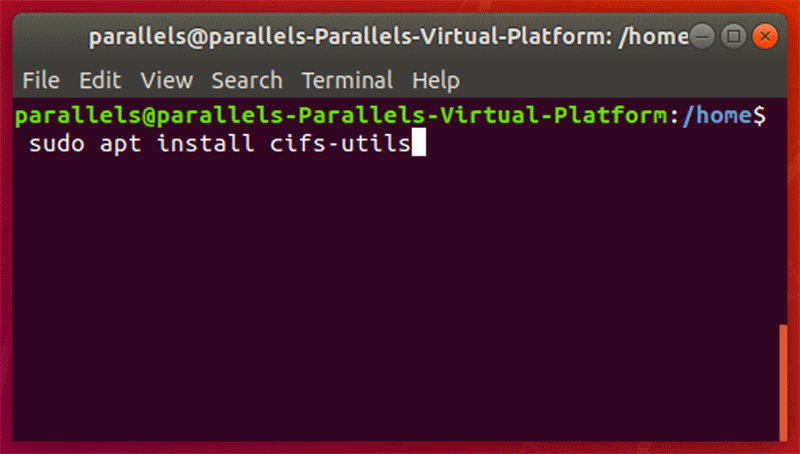
Para instalar CIFS-utils, abra una nueva ventana de terminal. Para distribuciones basadas en Ubuntu y Debian, escriba:
sudo apt install cifs-utils
Para usuarios de Arch, escriba:
Una vez instalado, puede montar su carpeta compartida de Windows desde la terminal de Linux.
Montar Windows SMB Share en Linux
Deberá crear un directorio de montaje antes de poder montar su carpeta compartida SMB de Windows en Linux. Aquí es donde Linux reflejará el contenido de su carpeta compartida.
Para hacer eso, abra una ventana de terminal y escriba:
Una vez creado, escribe lo siguiente:
sudo mount.cifs //Windows/SharedFolder /mnt/share -o user=account
Reemplace «Windows» con la dirección IP o el nombre de host de su PC con Windows y «SharedFolder» con el nombre de su carpeta compartida. Para el nombre de usuario, reemplace «cuenta» con su nombre de usuario de Windows o el correo electrónico completo de la cuenta de Microsoft.
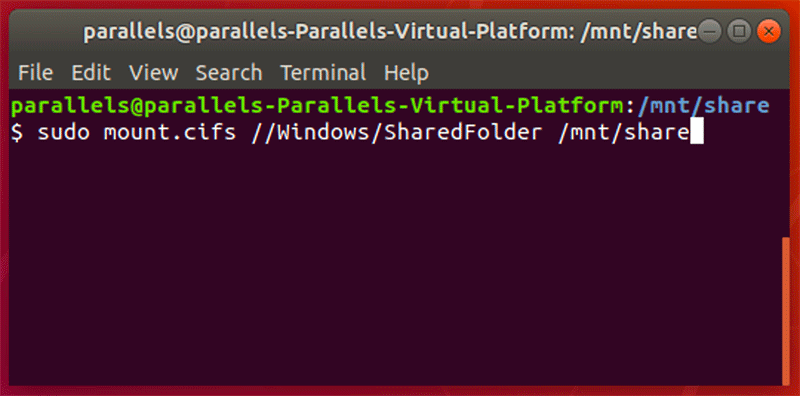
Se le pedirá que proporcione su contraseña de Windows antes de que se complete el proceso de montaje. Escriba esto y luego haga clic en Entrar. Si usó la información correcta, su carpeta de Windows ahora debería estar montada y accesible en la carpeta que creó.
Compartir archivos entre Linux y Windows en arranque dual
Compartir archivos entre Windows y Linux funciona muy bien cuando monta una carpeta compartida entre los dos dispositivos, pero ¿aún puede compartir archivos con una configuración de arranque dual? Linux y Windows tienen sistemas de archivos separados. Linux suele utilizar Ext4, mientras que Windows utiliza NTFS y también funciona con FAT32. Sin embargo, esto no significa que sea imposible ver y compartir archivos.
Necesitará un sistema Windows compatible, compilación 20211 o superior, y algunos otros recursos para que funcione. No te preocupes. Todo es gratis. Esta guía lo guía a través de cada paso del proceso, incluida una forma de leer y compartir archivos entre Windows y Linux.
Preguntas frecuentes
1. ¿Por qué recibo un error de sintaxis cuando intento montar una carpeta en Linux?
O hay un pequeño error en el comando en la ventana del terminal o tiene un espacio en el nombre de la carpeta. Los espacios no siempre aparecen correctamente en la sintaxis. En lugar de reconocer el comando como el nombre completo de la carpeta, el sistema ve dos elementos no relacionados.
Evite esto poniendo el nombre entre comillas. Por ejemplo, Carpeta compartida se convertiría en «Carpeta compartida». Por supuesto, también puede simplemente cambiar el nombre de la carpeta de Windows 10 para colocar las palabras juntas o tener un guión entre ellas.
2. ¿Puedo montar una carpeta compartida si uso VirtualBox?
Sí. El proceso debería funcionar de la misma manera. También puede compartir dispositivos, como unidades USB.
3. ¿Puedo montar carpetas de invitados, de red o protegidas con contraseña?
Sí, pero dado que no está utilizando la cuenta principal de Windows 10, deberá ajustar un poco la sintaxis. Además, si está montando una carpeta de red, también necesitará el nombre del servidor o de la máquina.
Si bien esta guía se aplica a Ubuntu, también debería funcionar para la mayoría de las principales distribuciones de Linux. Enumera la sintaxis para diferentes escenarios, suponiendo que ya haya completado todos los pasos (excepto el montaje final) anteriores.
4. ¿Por qué solo tengo acceso de lectura para la carpeta compartida?
Si desea almacenar archivos en la carpeta compartida desde Linux, asegúrese de tener acceso completo de lectura/escritura a la carpeta en Windows. Si la cuenta de usuario de Windows solo tiene permiso de lectura, este es el único permiso que tendrá también de Linux. Debe cambiar los permisos de su cuenta desde Windows 10. Para las empresas, necesitará que su administrador de TI realice el cambio por usted.
5. ¿Por qué no aparecen los cambios de carpeta?
Si ha realizado cambios en los permisos de la carpeta, es posible que no se muestren inmediatamente en Linux. Deberá volver a montar la carpeta para que los cambios surtan efecto.
Utilice el comando anterior para volver a montar las carpetas compartidas. Esto debería garantizar que las cosas funcionen como se espera. Si tiene fallas aleatorias, el volver a montar generalmente las soluciona.
Terminando
El montaje de carpetas compartidas de Windows y Linux le brinda la libertad de acceder a sus archivos más importantes, sin importar el sistema operativo. El protocolo SMB es compatible con Linux, por lo que no debería resultarle difícil continuar accediendo a sus archivos y carpetas de Windows una vez que haya instalado el paquete CIFS-utils.
Si prefiere usar un solo sistema, aquí hay cinco de las mejores distribuciones de Linux para usuarios de Windows que podría usar.
